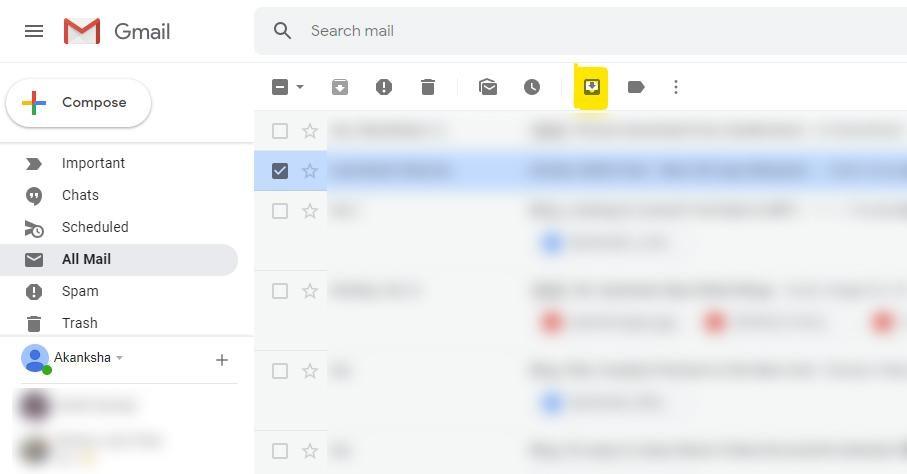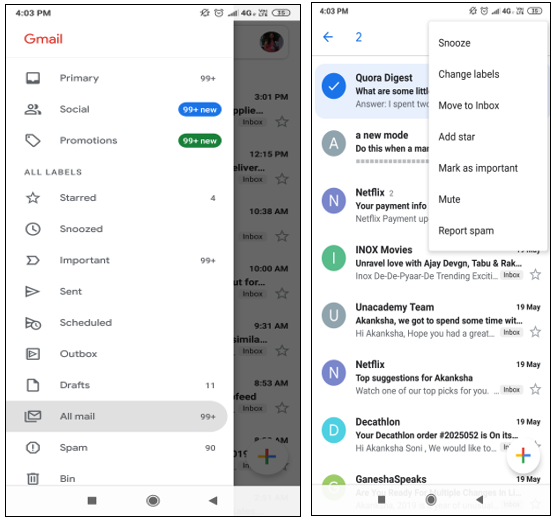Da e-mails stadig er en af hovedformerne for onlinekommunikation, er du sikker på at modtage et væld af dem i din Gmail- indbakke. Forestil dig det rod, der dukker op i slutningen af dagen, og du ikke er i stand til at finde noget virkelig vigtigt. For at undgå sådanne situationer kan Gmail Archive fungere som et aktiv, der hjælper med at gemme en bestemt e-mail til enhver fremtidig reference.
Gmail-arkiv
At arkivere en e-mail er som at gemme oplysningerne på en måde, så de ikke fremhæves i din almindelige indbakke. Når du ønsker at arkivere en bestemt e-mail, overføres den til en sektion af All Mail. Nu kan denne e-mail bruges og hentes tilbage i din indbakke, når det er nødvendigt.
Hvordan arkiverer man e-mailen? Når du har valgt filen ved at markere boksen og klikke på Arkiver (fremhævet ovenfor), bliver dine e-mails overført til en arkivsektion.
Men nogle gange skubber du ved et uheld dine e-mails til arkivsektionen, og før 'Fortryd' kunne trykkes, forsvinder mailen bare. Mens du søger efter det ved at skrive i søgefeltet, kan du muligvis finde det. Men hvad nu hvis du ikke kan huske emnet eller indholdet eller navnet på afsenderen? Her er hvad du kan gøre!
Læs også:-
Sådan videresender du flere e-mails i Gmail i... Gad vide om du virkelig kan sende bulk-e-mails i Gmail? Vi er alle klar over, at Gmail-mail har visse begrænsninger, når...
Sådan gendannes e-mailen fra Gmail-arkivet på pc?
Nu er det tid, hvor du skal bringe den arkiverede e-mail tilbage i din indbakke, følg et par enkle trin.
Trin 1 : Åbn din Gmail i browseren til at begynde med.
Trin 2 : Se det venstre panel, hvor alle funktionerne er til stede, og vælg All Mail .
Trin 3 : Her vil du være i stand til at finde din specifikke e-mail. Sæt kryds i feltet og vælg 'Flyt til indbakke'. (fremhævet på billedet nedenfor)
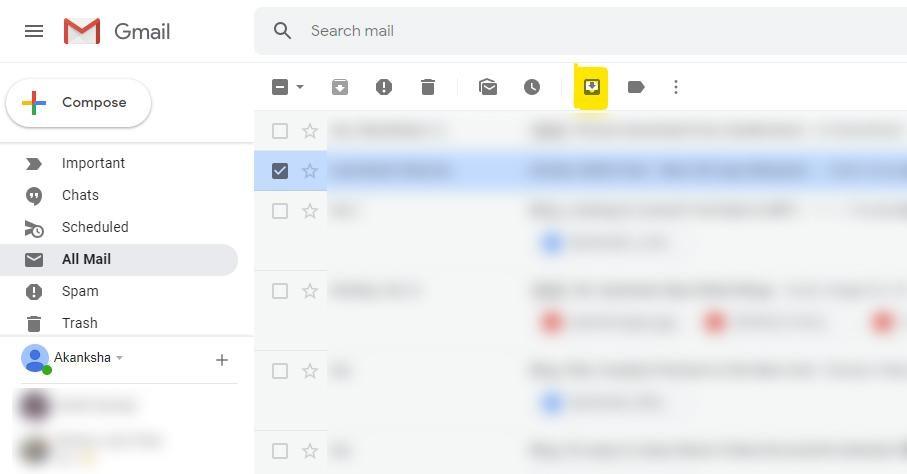
Når du åbner din indbakke bagefter, vil du kunne finde din e-mail tilbage i indbakken.
Læs også:-
7 nyttige tips til at forbedre din Gmail-mobil... Gmail-mobilappen tilbyder en bred vifte af funktioner, der markant kan forbedre din e-mailoplevelse på smartphones. Her er...
Sådan gendannes e-mailen fra Gmail-arkivet på mobilappen?
Hvis du bruger Gmail-appen på din telefon, er det endnu en gang meget enkelt at hente arkiveret mail. Følg nedenstående trin:
Trin 1 : Tryk på tre vandrette linjer i øverste venstre side, hvorfra menuen vil rulle ned.
Trin 2 : Vælg 'All Mail' herfra, og du vil blive dirigeret til Gmails arkivsektion.
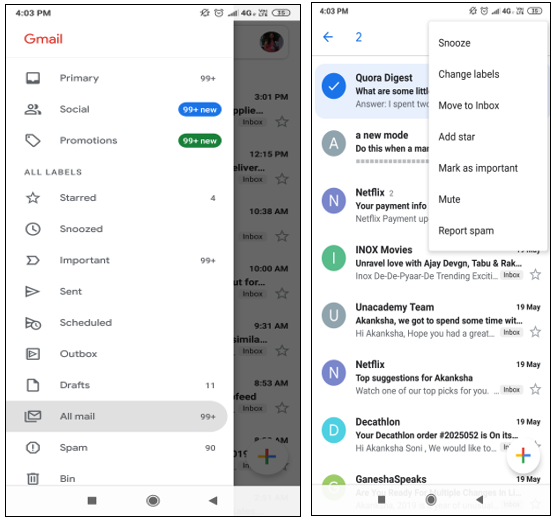
Trin 3 : Her kan du vælge mailen ved at trykke den længe og trykke på 3 prikker fra højre hjørne. Nu vil du være i stand til at se 'Flyt til indbakke' fra dropbaren. Tryk på den, og du vil være i stand til at se e-mailen tilbage i din indbakke.
At konkludere
Gem dine e-mails ved hjælp af Gmail-arkiv, og tag dem som reference til senere formål. Men hvis du ved et uheld har sendt e-mailen i arkivet, skal du ikke bekymre dig, da de ikke er forsvundet. Bare følg trinene dikteret ovenfor og fortsæt med en organiseret metode til at holde din Gmail-konto smart.